YouTube jookseb pidevalt kokku või ei laadita seadmeid iPhone 11, 11 Pro ja 11 Pro Max: Solved
Varia / / August 05, 2021
YouTube saab otseülekannete abil üheks kõige populaarsemaks tasuta videojagamise platvormiks ja muuks kogu maailmas. Isegi kui te pole video looja, saate hõlpsasti tasuta YouTube'i videoid vaadata ja hankida selliseid videoid nagu meelelahutus, uudised, sport, äri, haridus ja palju muud. See on saadaval rakendusena nii iOS-ile kui ka Androidile. Kui teil on oma YouTube'i rakendusega probleeme iPhone 11 seeriat, siis kontrollige, kuidas YouTube pidevalt kokku puutub või ei laadita iPhone 11, 11 Pro ja 11 Pro Max.
Kuid kõik need veebipõhised rakendused võivad põhjustada krahhe või jõu sulgemise või ei pruugi korralikult laadida, mis on üsna ilmne. Kas probleem võib juhtuda võrguühenduse, süsteemi tõrke või rakenduse enda tõttu. Seetõttu oleme pakkunud allpool mõned võimalikest lahendustest, mis peaksid teie seadmele sobima.
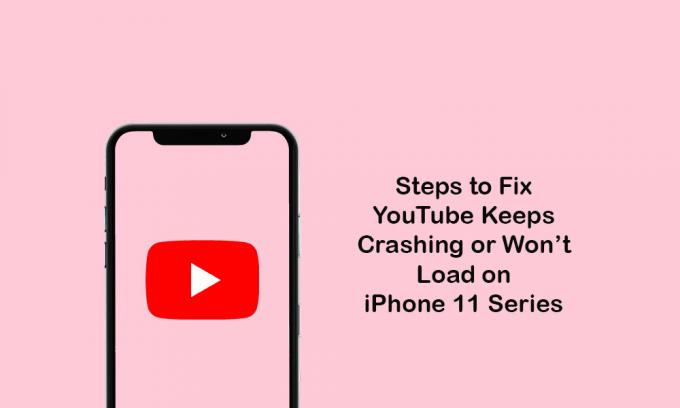
Sisukord
-
1 Parandage, et YouTube jookseb pidevalt kokku või ei laadita seadmeid iPhone 11, 11 Pro ja 11 Pro Max
- 1.1 1. Kasutage lennukirežiimi
- 1.2 2. Sulgege YouTube'i rakendus ja taaskäivitage iPhone
- 1.3 3. Lähtestage võrguseaded
- 1.4 4. Installige ootel olev YouTube'i rakenduse värskendus
- 1.5 5. IPhone 11 krahhi kõrvaldamiseks desinstallige YouTube'i rakendus ja installige see uuesti
Parandage, et YouTube jookseb pidevalt kokku või ei laadita seadmeid iPhone 11, 11 Pro ja 11 Pro Max
Enne toimingutele üleminekut kontrollige kõigepealt Interneti-ühendust. Samuti pidage meeles, et YouTube'i rakendus tuleks uuendada selle uusimale versioonile.
1. Kasutage lennukirežiimi
Mõnikord ei pruugi rakendus Interneti-ühenduse probleemi tõttu korralikult töötada. Nii et parem on Interneti-ühendust värskendada, lubades lennurežiimi ja seejärel keelates.
- Käivitage iPhone'i menüü Seaded> lülitage sisse lennukirežiim.
- Oodake 10-15 sekundit ja lülitage seejärel lennukirežiimi lüliti välja.
- Seejärel lülitage sisse WiFi-võrk või mobiilne andmeside.
Seejärel avage YouTube'i rakendus ja kontrollige, kas see töötab korralikult või mitte.
2. Sulgege YouTube'i rakendus ja taaskäivitage iPhone
- Rakenduse eelvaadete avamiseks pühkige avakuva allservast üles ja tehke paus.
- Seejärel pühkige rakenduse eelvaatekaartidele navigeerimiseks paremale või vasakule.
- Jõuliselt sulgemiseks pühkige YouTube'i eelvaatekaart üles.
- Nüüd taaskäivitage oma iPhone, järgides alltoodud samme.
IPhone'i taaskäivitamiseks toimige järgmiselt.
- Vajutage mõni sekund sekundit külje / toitenuppu + helitugevuse suurendamise / vähendamise nuppu.
- Ilmub riba Slide to Power Off.
- Seadme väljalülitamiseks lohistage liugurit.
- Nüüd vajutage paar sekundit toitenuppu pikalt.
- Kui Apple'i logo ilmub, vabastage nupp.
- Teie iPhone taaskäivitub.
3. Lähtestage võrguseaded
- Valige Settings> Select General> Select Reset.
- Valige Lähtesta võrguseaded.
- Kui küsitakse, sisestage pääsukood ja kinnitage uuesti.
- Järgmisena taaskäivitage seade.
4. Installige ootel olev YouTube'i rakenduse värskendus
- Avage App Store> Puudutage ikooni Profiil.
- Valige suvand Värskendused> Puudutage YouTube'i rakenduse kõrval nuppu Värskenda.
- Siiski peaksite värskendama kõiki ootel rakenduse värskendusi.
- Järgmisena taaskäivitage telefon ja kontrollige, kas probleem on lahendatud või mitte.
5. IPhone 11 krahhi kõrvaldamiseks desinstallige YouTube'i rakendus ja installige see uuesti
- Valige seadme sätted> Valige Üldine.
- Puudutage valikut Salvestus> Seejärel navigeerige loendist YouTube'i rakendusse.
- Puudutage käsku Kustuta rakendus.
Teise võimalusena võite rakenduse kustutamiseks järgida ka allolevat sammu.
- Puudutage pikalt avaekraanil YouTube'i rakenduse ikooni.
- YouTube'i rakenduse ikoon hakkab tegelema ristikooniga (x).
- Puudutage lihtsalt risti (x) ikooni> kinnitage toiming kinnitades.
Nüüd peate rakenduse uuesti installima.
- Käivitage App Store> otsige YouTube'i rakendust> puudutage YouTube'i rakenduse tulemust.
- Selle allalaadimiseks ja installimiseks puudutage pilveikooni või nuppu Hangi.
- Järgmisena avage YouTube'i rakendus ja kontrollige probleemi.
Loodetavasti oli sellest juhendist teile abi. Mis tahes päringute puhul võite kommenteerida allpool.
Subodh armastab kirjutada sisu, olenemata sellest, kas see võib olla seotud tehnikaga või muu. Pärast aasta tehnikablogis kirjutamist muutub ta selle vastu kirglikuks. Ta armastab mänge mängida ja muusikat kuulata. Lisaks blogimisele tekitab ta sõltuvust arvutimängu arvutimoodulitest ja nutitelefonide lekitamisest.



